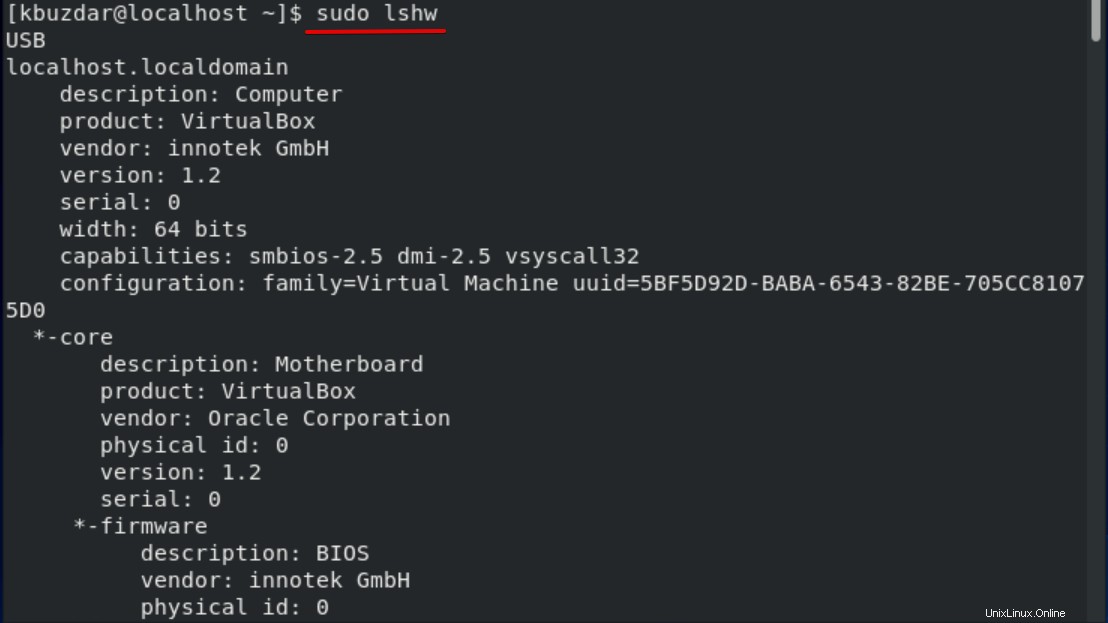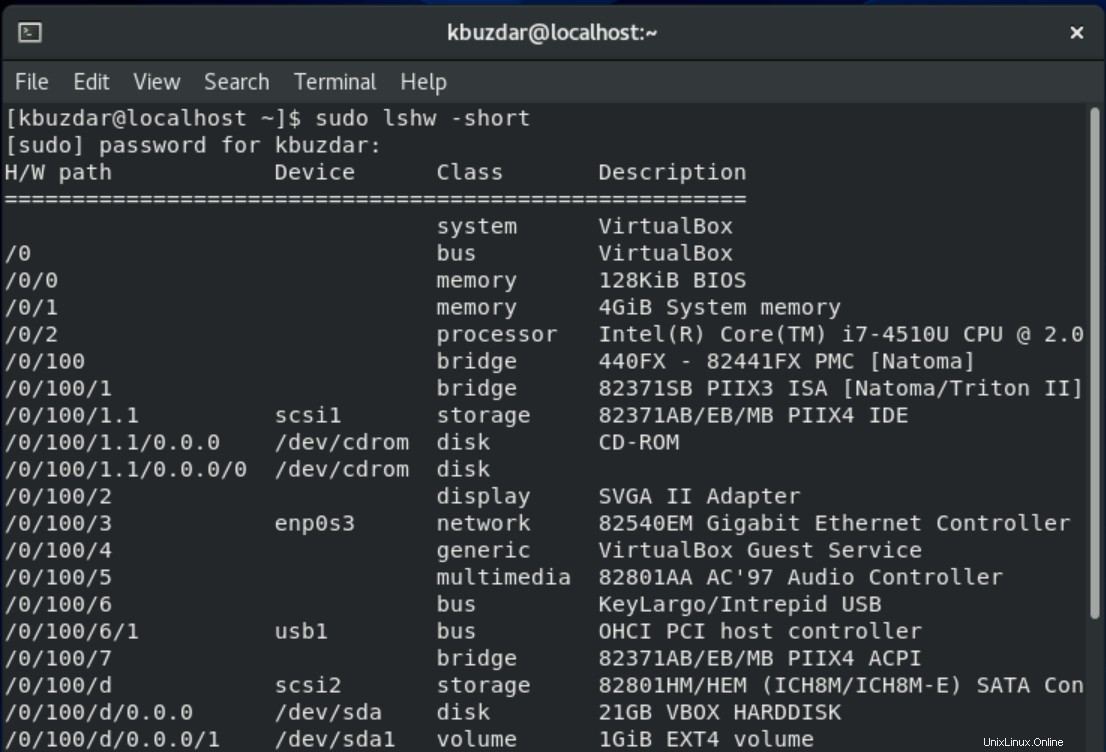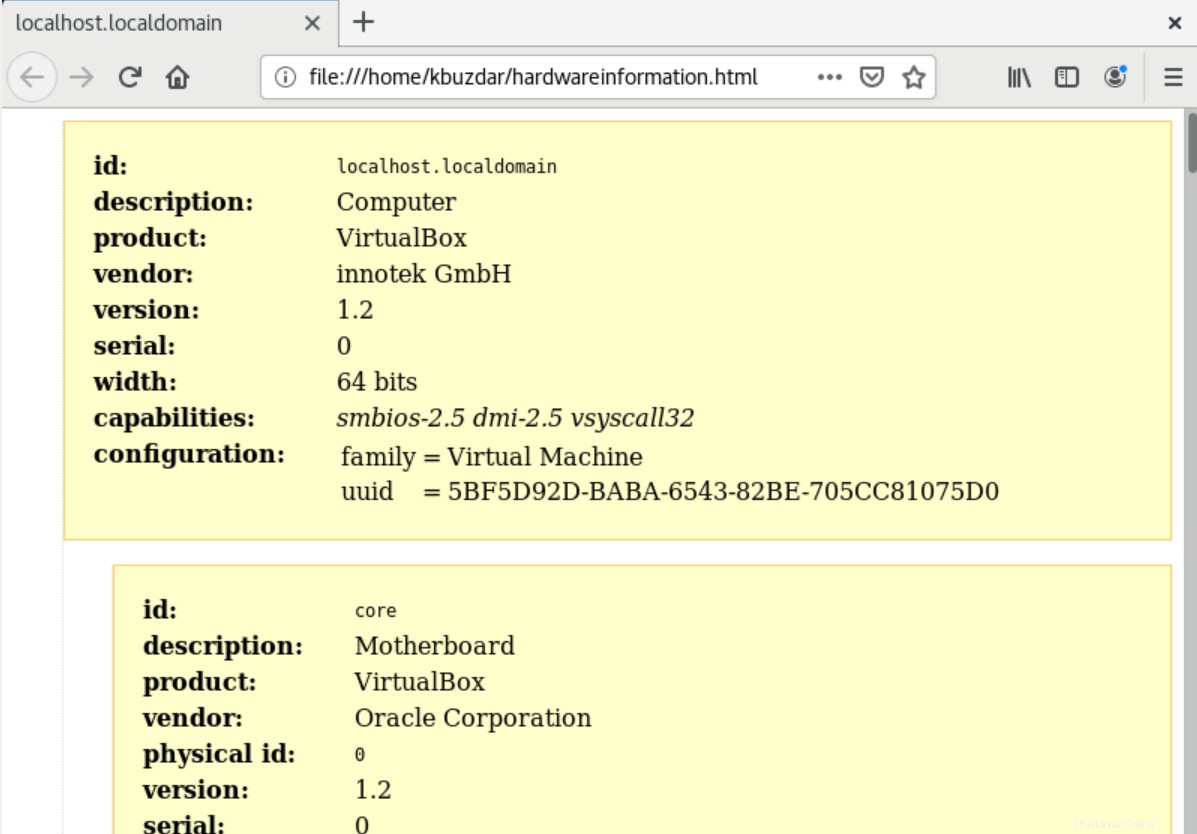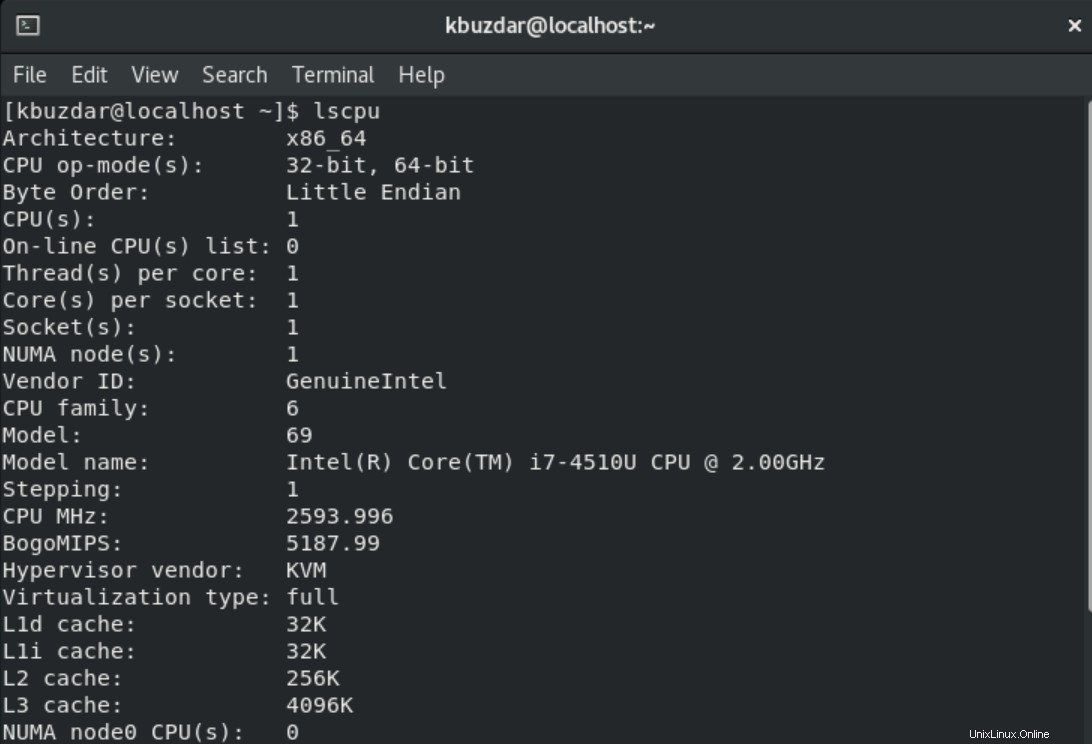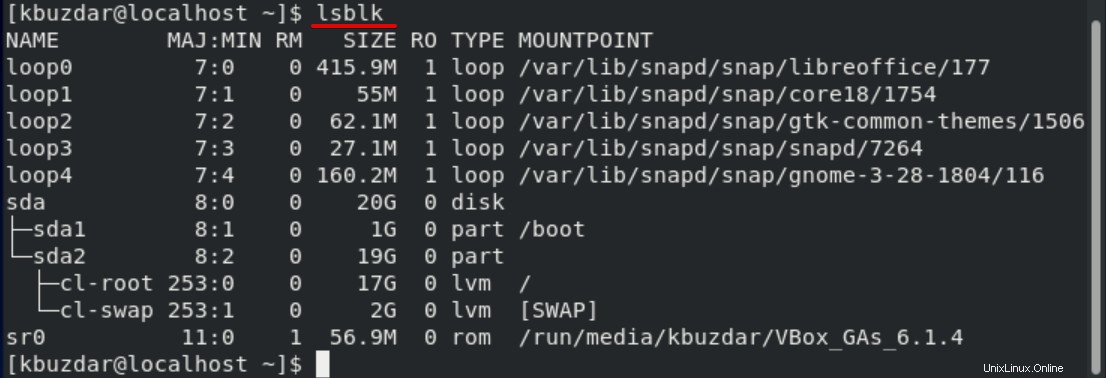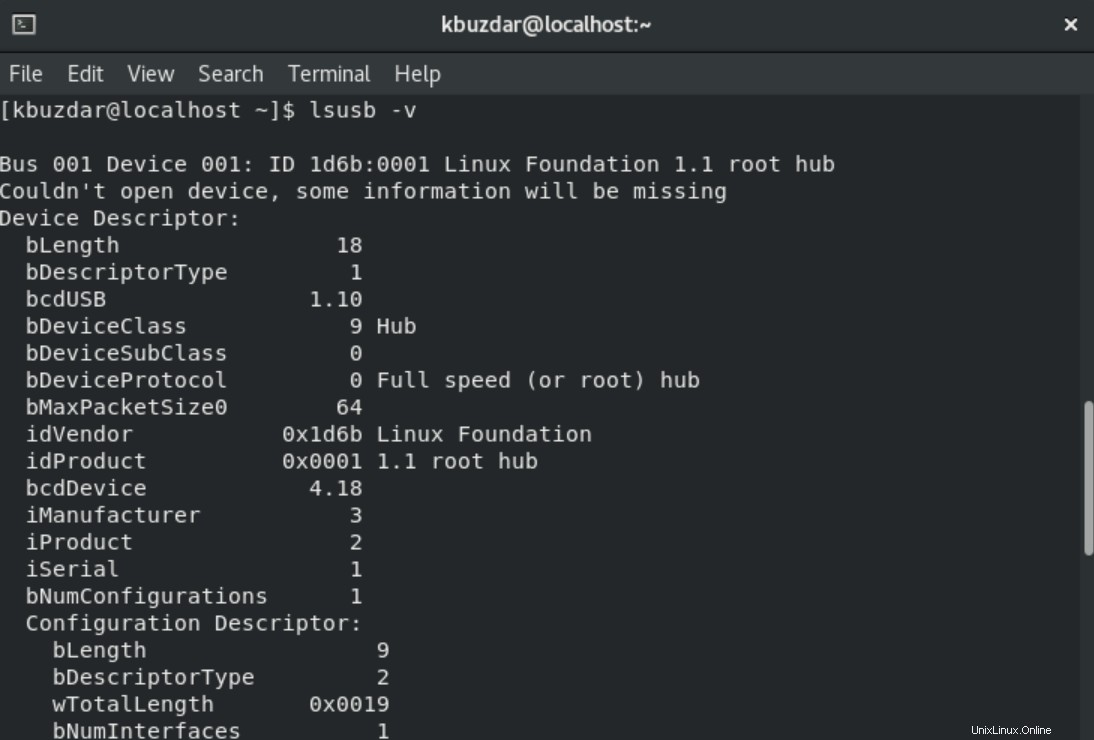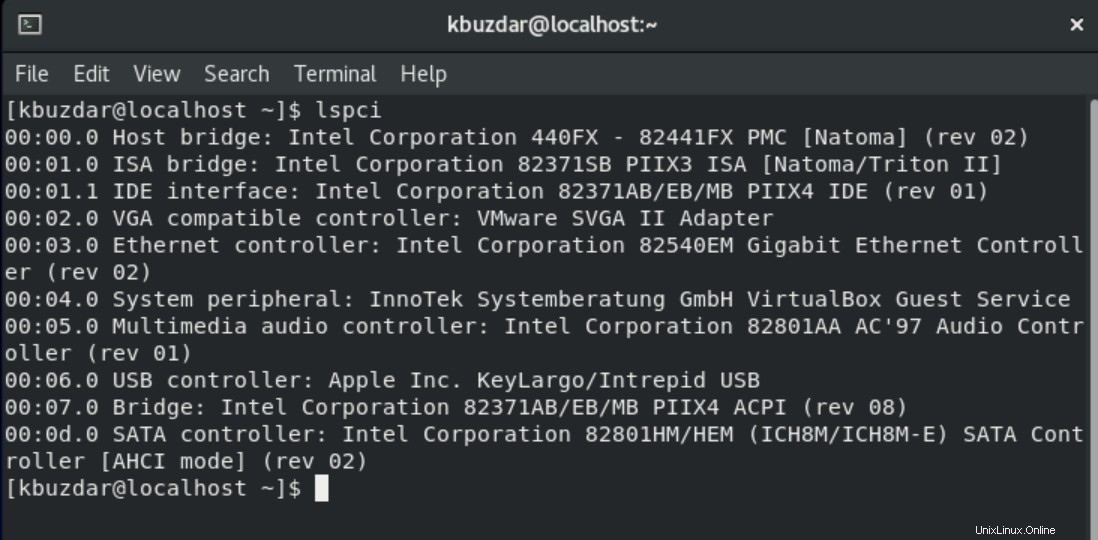Quando si lavora su una distribuzione Linux, l'utente potrebbe aver bisogno di conoscere l'hardware e le informazioni di base del sistema del sistema di lavoro corrente. Indipendentemente dal fatto che tu sia uno sviluppatore di software o un normale utente Linux, potrebbe essere necessario verificare la compatibilità del sistema software e hardware. Il sistema Linux a riga di comando fornisce comandi integrati attraverso i quali un utente può ottenere i dettagli sul sistema attualmente utilizzato e sulla piattaforma hardware.
In questo articolo troverai una breve descrizione di tutti i comandi, che ti aiuterà a ottenere facilmente i dettagli sul tuo sistema e hardware.
Abbiamo eseguito questi comandi sul sistema CentOS 8, che sono elencati di seguito:
Visualizzazione delle informazioni sull'hardware utilizzando CentOS 8
Sono disponibili i seguenti comandi utilizzati per visualizzare informazioni dettagliate sull'hardware del sistema:
Visualizza i dettagli hardware utilizzando il comando lshw
Usando il comando 'lshw', puoi recuperare tutti i dettagli hardware necessari dal tuo sistema come CPU, memoria, dischi, ecc. Per ottenere le informazioni sull'hardware del sistema, esegui il comando come superutente che viene fornito di seguito:
$ sudo lshw
Per lo più, l'utilità "lshw" è già installata sul tuo sistema CentOS 8. Se non è installato, puoi installarlo su CentOS 8 usando il seguente comando:
$ sudo yum install lshw
Uscita:
L'output sopra mostrato è una versione dettagliata dei dettagli hardware del mio sistema CentOS 8 che è installato sulla Virtual Box. Utilizzando i seguenti comandi è possibile visualizzare il riepilogo completo dell'hardware.
Visualizza riepilogo hardware
Per visualizzare il riepilogo completo dei dettagli del profilo hardware, utilizzare il comando seguente:
$ lshw -short
Uscita:
Nell'output visualizzato sopra, puoi vedere un riepilogo del profilo hardware completo in colonna, che è più leggibile.
Recupera i dettagli hardware nel file HTML del tuo sistema
Utilizzando l'utilità "lshw", puoi anche stampare i dettagli del profilo hardware su un file HTML. A tale scopo, come superutente, eseguire il comando 'lshw' utilizzando la seguente sintassi:
$ sudo lshw -html > [filename.html]
Esempio:
$ sudo lshw -html > hardwareinformation.html
Dopo aver eseguito correttamente il comando precedente, il file HTML è stato creato nel tuo sistema nella posizione /home/user/ cartella.
Uscita:
Visualizza i dettagli della CPU con 'lscpu'
Usando l'utilità 'lscpu', puoi elencare le informazioni dettagliate della CPU dai file sysfs e /proc/cpuinfo sullo schermo. Utilizzare questo comando come segue:
$ lscpu
Uscita:
Il comando sopra menzionato mostrerà l'architettura della CPU, i core, il modello della famiglia di CPU, il numero di CPU, i thread, le cache e molto altro.
Blocca informazioni sul dispositivo
Utilizzando l'utilità "lsblk", puoi visualizzare le informazioni sui dispositivi di archiviazione collegati al tuo sistema come disco rigido, unità flash, partizioni di unità, ecc.
$ lsblk
Utilizzando il seguente comando è possibile visualizzare molte più informazioni su tutti i dispositivi del sistema:
$ lsblk -a
Uscita:
Visualizza i dettagli del controller USB
Il comando 'lsusb' viene utilizzato per elencare le informazioni sui controller USB e i dispositivi ad essi collegati. Eseguire il comando seguente per ottenere le informazioni sul controller USB:
$ lsusb

Utilizzando il comando seguente è possibile visualizzare maggiori dettagli su ciascun dispositivo USB.
$ lsusb -v
Uscita:
L'output sopra mostra i controller USB e i dispositivi collegati.
Visualizza dettagli su altri dispositivi hardware
Puoi anche visualizzare informazioni sui seguenti dispositivi:
- Dispositivi PCI
- Dispositivi SCSI
- Dispositivi SATA
Per visualizzare le informazioni sui dispositivi PCI utilizzare il seguente comando:
$ lspci
Uscita:
Per ottenere informazioni sui dispositivi SCSI, esegui il comando come segue:
$ lsscsi
Uscita:
Per visualizzare, le informazioni sui dispositivi SATA utilizzano la seguente sintassi:
$ hdparm [devicelocation]
Ad esempio, usa il comando
$ hdparm /dev/sda1
Dopo aver implementato tutti i comandi sopra menzionati, sarai in grado di recuperare qualsiasi tipo di informazione relativa al tuo sistema su CentOS 8 o altri ambienti Linux. Questo articolo ti aiuterà a visualizzare le specifiche del sistema per verificare che l'intero sistema software o hardware sia compatibile o meno con le tue esigenze.